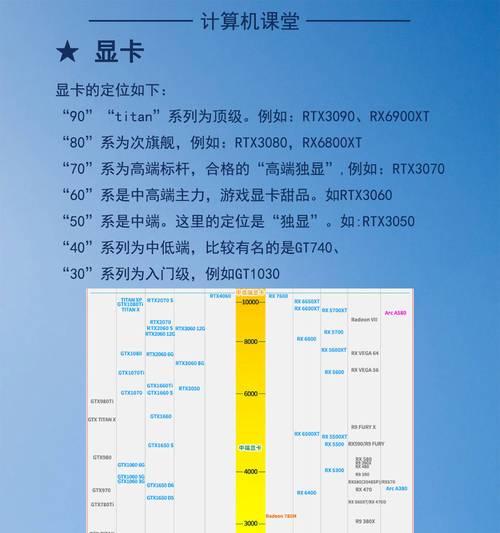在现代社会中,电脑成为我们日常生活中必不可少的工具之一。然而,随着时间的推移,电脑往往会变得越来越慢,这给我们的工作和生活带来了很多不便。为了解决这个问题,本文将分享一些有效的窍门,帮助你清理电脑,提速电脑运行,提高工作效率。
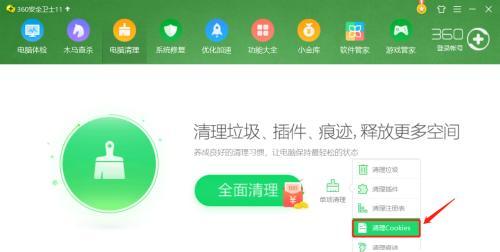
清理垃圾文件
随着时间的推移,我们在使用电脑的过程中会产生大量的垃圾文件,包括临时文件、缓存文件等。这些垃圾文件占用了大量的硬盘空间,导致电脑变得卡顿。使用磁盘清理工具可以帮助我们轻松地清理这些垃圾文件。
卸载不必要的软件
我们经常会在电脑上安装各种各样的软件,然而,并不是每个软件都是我们真正需要的。卸载那些我们不再使用或者不需要的软件可以释放出宝贵的系统资源,提升电脑的运行速度。

更新操作系统和驱动程序
操作系统和驱动程序的更新通常包含了性能优化和错误修复。经常检查并更新操作系统和驱动程序,可以提高电脑的稳定性和速度。
清理硬盘碎片
硬盘碎片会导致电脑读取文件变慢,因此定期进行硬盘碎片整理非常重要。使用Windows自带的磁盘碎片整理工具,可以将碎片文件整理为连续的空间,提高文件读写速度。
优化启动项
电脑开机时自启动的程序过多会拖慢电脑的启动速度。通过管理启动项,关闭一些不必要的自启动程序,可以加快电脑的启动速度。
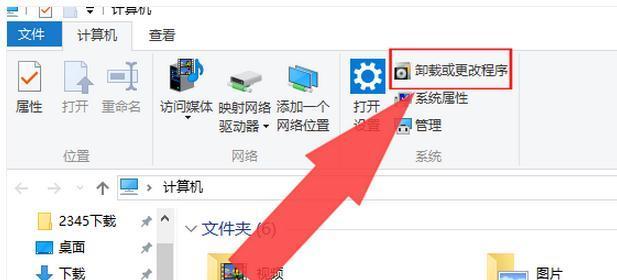
清理注册表
注册表是Windows操作系统中保存软件设置和配置信息的数据库,但长期使用电脑会导致注册表中出现冗余和无效的信息。使用注册表清理工具可以帮助我们清理无效注册表项,提高系统的运行效率。
清理浏览器缓存
浏览器缓存中保存着我们在上网时浏览过的网页、图片等信息。随着时间的推移,浏览器缓存会越来越庞大,影响浏览器的运行速度。定期清理浏览器缓存可以提高浏览器的响应速度。
优化电脑启动设置
通过设置电脑的启动模式为高性能,可以提高电脑的运行速度。同时,关闭一些不必要的特效和动画效果,也可以减少系统资源的占用。
检查并修复硬盘错误
硬盘错误会导致电脑运行缓慢甚至崩溃。使用Windows自带的磁盘检查工具可以帮助我们检查并修复硬盘错误,提高电脑的稳定性和运行速度。
增加内存
内存是电脑运行的关键因素之一。如果你的电脑配置较低,考虑增加内存条可以提升电脑的运行速度。
关闭自动更新
自动更新程序会在后台耗费大量的系统资源,导致电脑变慢。关闭不必要的自动更新功能,可以减轻系统负担。
清理桌面和文件整理
电脑桌面上的图标过多会影响电脑的运行速度,同时不规整的文件夹和文件存放方式也会使我们在查找文件时变得困难。保持桌面整洁,定期整理文件可以提高电脑的运行效率。
使用高效的杀毒软件
恶意软件和病毒会导致电脑运行缓慢。选择一款高效的杀毒软件,并经常进行系统全盘扫描,可以确保电脑的安全和流畅运行。
重装操作系统
如果以上的方法都无法解决电脑卡顿的问题,那么重装操作系统可能是最后的解决办法。重装操作系统可以将电脑恢复到出厂设置,确保系统的干净和稳定。
定期维护和清理
除了以上方法,定期维护和清理也是保持电脑高效运行的关键。养成良好的使用习惯,不随意下载安装软件,定期清理电脑并进行系统维护,可以使电脑始终保持优异的性能。
通过清理垃圾文件、卸载不必要的软件、更新操作系统和驱动程序、清理硬盘碎片等方法,我们可以清理电脑,提速电脑运行,提高工作效率。同时,我们还可以通过优化启动项、清理注册表、清理浏览器缓存等方法进一步提升电脑的性能。定期维护和清理是保持电脑高效运行的关键。只要我们坚持这些窍门,就能让我们的电脑始终处于最佳状态。